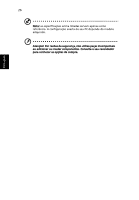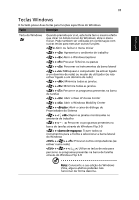Acer 5570-2052 Aspire 3680/5570/5570Z/5580 User's Guide PT - Page 50
depois arraste, o cursor no
 |
View all Acer 5570-2052 manuals
Add to My Manuals
Save this manual to your list of manuals |
Page 50 highlights
Portuguêss 30 • Use o botão de deslocamento (3) em quatro direcções para mover a página para cima, para baixo, para a esquerda e para a direita. Este botão imita a acção de premir o cursor na barra de deslocamento direita das aplicações do Windows. Função Executar Seleccionar Arrastar Aceder ao menu de contexto Deslocar Botão Botão esquerdo (1) direito (4) Clique duas vezes rapidamente. Clique uma vez. Faça clique e mantenha, depois arraste o cursor no teclado táctil com o dedo. Clique uma vez. Teclado táctil principal (2) Toque duas vezes (com a mesma velocidade com que faz duplo clique no botão do rato). Toque uma vez. Botão central (3) Toque duas vezes (à mesma velocidade com que faz duplo clique no botão do rato) e no segundo toque mantenha o dedo no teclado táctil e arraste o cursor. Faça clique e mantenha para mover para cima/ para baixo/ esquerda/ direita. Nota: Utilize o teclado táctil apenas com os dedos secos e limpos. Mantenha o touchpad igualmente limpo e seco. O teclado táctil é sensível aos movimentos dos dedos; Assim, quanto mais leve for o toque, melhor será a resposta. Tocar com demasiada força não aumentará a capacidade de resposta do teclado táctil. Nota: Por defeito, está activada a navegação vertical e horizontal no seu teclado táctil. Esta pode ser desactivada nas definições do Rato, no Painel de controlo do Windows.